-
Butterfly
Butterfly

Tutoriel fait avec Paint shop pro 10 mais réalisable avec les autres versions de ce logiciel
Ce tutoriel est de ma création personnelle. Toute ressemblance avec un autre existant ne serait que pure coïncidence.
C'est un travail long et je vous demanderai de respecter mon travail.



Tutoriel traduit en Italien par Byllina
 en portugais par Vera Mendes
en portugais par Vera Mendes 

Si vous êtes membre de mon forum, vous pouvez poster votre réalisation sur ce lien
http://www.chezviolinegraph.com/t32772-butterfly
Sinon, vous pouvez me l'envoyer par mail en cliquant sur la boîte au lettres ci-dessous
- Mehdi - Wavy Lab 1.1 - Weaver - Sorting tiles
Filtres utilisés
- Unlimited
- Graphics Plus (à importer dans Unlimited)
- Eye candy, Impact, glass
- VM Stylize (à importer dans Unlimited)
- Alf's Border FX - Border Fade I
- AAA Frames, Foto frame
- PhotoEffex - Scanlines

 Matériel à télécharger
Matériel à télécharger- Masque de Ildiko - - Tube femme de Macha
- Tube paysage de Mina

Couleur d'avant plan : #ffffff - Couleur d'arrière plan : #452211
1. Fichier, nouveau document transparent, 850*700 pixels
2. Effets - Modules externes - Mehdi - Wavy Lab 1.1Couleur 1 : #ffffff - Couleur 2 : #452211 - Couleur 3 : #e6c18f - Couleur 4 : #cabc77
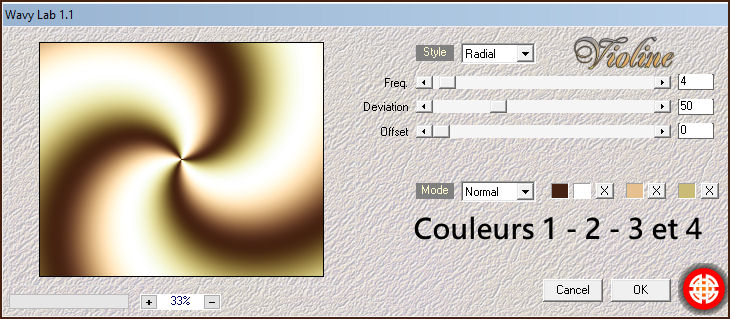
3. Réglage - Flou - Flou gaussien - 20
4. Effets - Modules externes - Mehdi - Weaver
5. Effets - Modules externes - Mehdi - Sorting tiles
6. Effets - Effets de traits ou Art Media - Coups de pinceau - Couleur #cabc77

7. Calques, nouveau calque raster, remplir de la couleur #452211
8. Calques, nouveau calque de masque, à partir d'une image... Ildiko_Desings_Created@Mask (5)
9. Calques, fusionner le groupe
10. Effets - Modules externes - Unlimited - Graphics Plus - Quick Tile II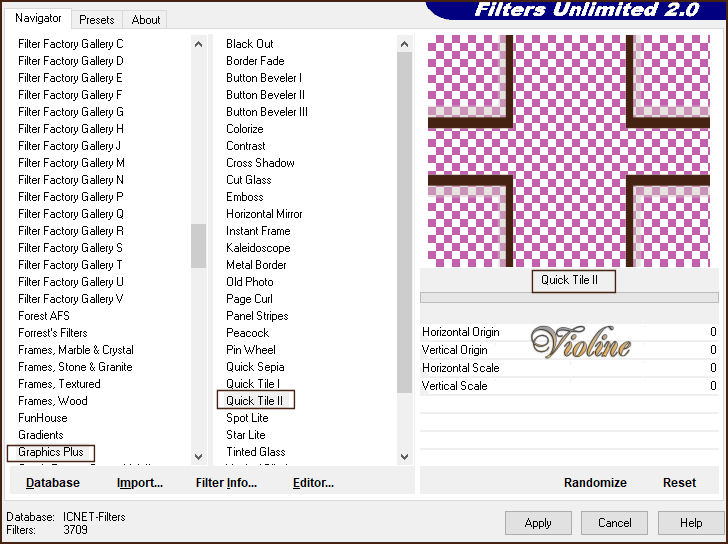
11. Outil baguette magique avec les configurations ci-dessous, cliquez à l'intérieur des 4 rectangles

12. Se placer sur le calque "Raster 1"
13. Calques, nouveau calque raster, et coller dans la sélection l'image "0_10c23c_b2b569d_orig"
14. Mode de calque sur : Lumière dure
15. Opacité à 50
16. Effets, modules externes, Eye candy, Impact, glass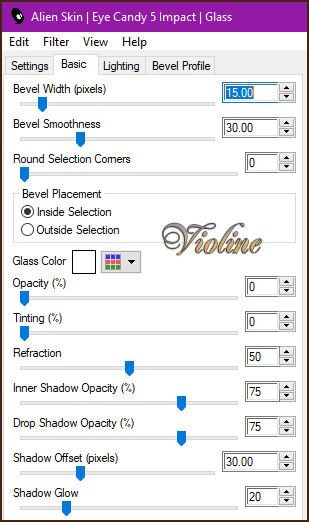
17. Faire 2 fois, Effets, effets 3D, Ombre portée : 0 / 0 / 70 / 30 / #000000
18. Sélections, désélectionner tout
19. Se placer sur le calque de dessus "Groupe - Raster 2" - Mode de calque sur : Ecran
20. Calques, fusionner, fusionner le calque de dessous, le cadre se modifie de couleurs c'est normal
21. Se placer sur le calque "Raster 1" - Sélections, sélectionner tout
22. Calques, nouveau calque raster, et coller dans la sélection l'image "0_14f087_c4f432ca_XL"
23. Image, recadrer sur la sélection
24. Mode de calque sur : Lumière douce
25. Se placer sur le calque "Raster 2"
26. Coller comme nouveau calque le tube fleurs, placer en bas à gauche
27. Effets, effets 3D, Ombre portée : 0 / 0 / 70 / 30 / #000000
28. Coller comme nouveau calque le tube de la femme, placer à droite
29. Effets, effets 3D, Ombre portée : 0 / 0 / 70 / 30 / #000000
30. Se placer sur le calque "Raster 3"
31. Coller comme nouveau calque le paysage "Mina@.mist.paesaggio.29.9.15"(pas besoin de gommer la signature, elle est cachée sous la femme)
32. Baisser l'opacité du calque à 45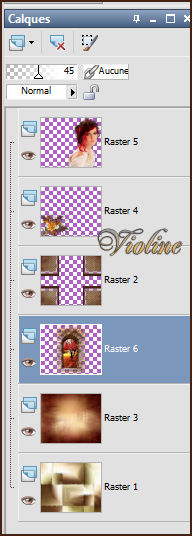
33. Se placer sur le calque de la femme et coller les papillons comme nouveau calque
34. Effets, effets 3D, Ombre portée : 0 / 0 / 70 / 30 / #000000
35. Coller comme nouveau calque le wordart "Butterfly" - Placer
36. Effets, effets 3D, Ombre portée : 2 / 2 / 80 / 10 / #ca7e22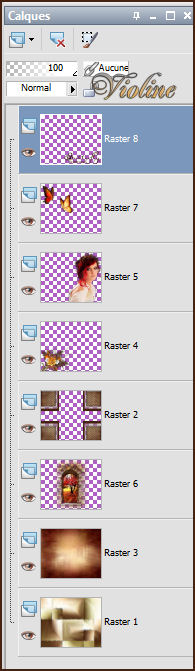
37. Si tout est en place. Calques, fusionner "Tous aplatir"
38. Sélections, sélectionner tout
39. Faire 2 fois - Effets, effets 3d, Découpe - Couleur : #452211
39bis. Sélections, désélectionner tout
40. Image, ajouter des bordures, 1 pixel, Couleur : #452211
41. Image, ajouter des bordures, 30 pixels, Couleur : #e6c18f
42. Image, ajouter des bordures, 2 pixels, Couleur : #452211
43. Sélectionner avec la baguette magique la grande bordure
44. Effets - Modules externes - Unlimited - VM Stylize - Zoom Blur
45. Réglage - Flou - Flou gaussien - 10
46. Effets - Modules externes - Alf's Border FX - Border Fade I
47. Effets - Modules externes - AAA Frames, Foto frame
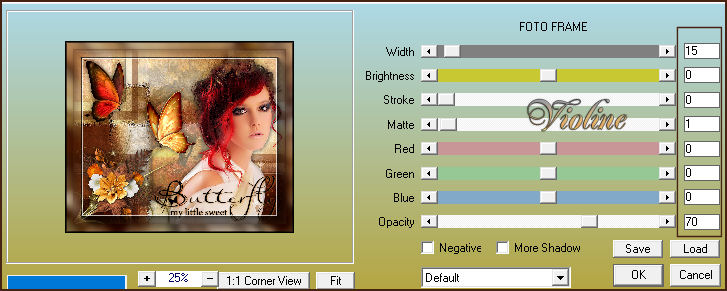
48. Effets - Modules externes - PhotoEffex - Scanlines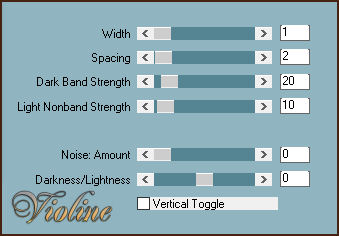
49. Refaire le filtre Scanlines en cochant : Vertical toggle
50. Sélections, inverser
51. Effets, effets 3D, Ombre portée : 2 / 2 / 80 / 10 / #cabc77
52. Sélections, désélectionner tout
53. Effets - Modules externes - AAA Frames, Foto frame, mettre width à 5
54. Signer, et fusionner tous vos calques
55. Fichier, enregistrer sous...(F12) Format .JPEG
Vos participations / Variantes
Merci Mary (Les balades de Mary)

Merci Telagh74
Merci Talonaiguille

Merci Viviane

Merci Lyane

Merci Mamy Annick

Merci Colybrix

Merci Jozye

Merci Minette84
Merci FelineC31

Merci Jewel

Merci Byllina

Merci Giorgia


Merci Marygraphics

Merci Alyciane

Merci Michèle

Merci Corinne


Merci Estrella55

Merci Kalanne

Merci Moi Même

Merci Multimedia gif

Merci Mymi

Merci Corinne

Merci Evalynda

Merci Vera Mendes


Merci AngelStar

Merci GhislaineC

Merci Koumac

Merci Huguette(Fougassies)
Merci River-Song
Merci Violette

Merci Fany

Merci Calimero952000

Merci Camille14

Merci Cookie

Merci Suze
Merci Kiki76
-
Commentaires
coucou pendant que la mamy et le mari font la sieste, un peu de plaisir pour Annick ....sourire - voici ma participation bises Mamy Annick (tube de PSP JET reçu groupe de partages)
https://mondepsp.blogspot.com/


Wowwww magnifique participation Annick, je te remercie beaucoup, je vais vite la mettre à la suite de mon tutoriel.
Merci d'avoir pris le temps de le faire.

bonjour violine
ce tuto est magnifique
et jolie création j'aime beaucoup
bon dimanche bisous
5multimediaDimanche 20 Janvier 2019 à 23:26Bonjour Multimedia, je n'arrive pas à ouvrir ton image, si tu veux bien me l'envoyer par mail
violinegraph@aol.com
Merci
7multimediaSamedi 26 Janvier 2019 à 22:02 Suivre le flux RSS des commentaires
Suivre le flux RSS des commentaires
 Ajouter un commentaire
Ajouter un commentaire




























coucou magnifique tutoriel, je vais le noter, mais dire à quel moment il sera fait impossible, car là débordée - bisous Mamy Annick